- To recover found photos, check the box
- before the files and click the Recover button on top.
- In the pop up window, choose a folder you want to save your photos and click OK
- to start photo recovery process. Note that you can't save found photos to its original
- drive in case the lost photos are erased permanently.
無料でiPadでSMSを送受信する方法
iPadは電話とSMSの機能が付いていない大きなiPhoneのようなデバイスです。 SMSを送信したり、電話をかけるということはできません。 iPadをより便利にするために、iPadを携帯電話のようにして通話やSMSが使えるようにするアプリがいくつかあります。 この記事では、iPadで無料のSMSを送受信する方法を紹介しています。(また、iPadで電話をかける方法なら、iPadで電話をかけるまでにご参照ください)
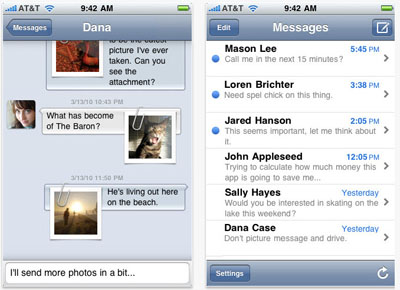
Textieとは、優れた性能で新しいiPadにメッセージングできるものです。 無料でダウンロードが可能で他のユーザーにテキストメッセージを作成することもできます。 このアプリは他のTextieユーザーや任意のメールアドレスに、米国のほとんど全ての携帯電話へメッセージを送受信することができます。
- iPadを起動し、アプリ・ストアで、Textieを検索しインストールしてください。
- Textieのインストールが完了したらアプリを開きます。
- 次に、「新規アカウント"オプション」が表示されるので、それをタップします。
- アカウントの詳細を入力し、「完了」を選択します。
- アカウントを作成するために使用されるメールをチェックすると、その電子メールでアクティベーションコードを取得します。
- Textieにコードを入力してください。
- 二つのメッセージを読み、スキップしてください。
- アプリの上部にあるボタンをタップし、送信したい人にテキストメッセージを送ることができます。
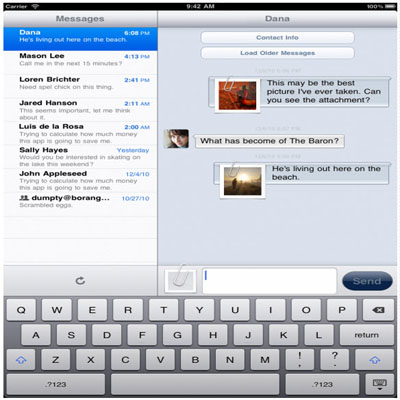
Textieの他に、トップ5iPadの電話アプリで述べているFringなど、iPadからSMSを送受信するために使用することができる多くのアプリケーションがあります。
Free products solutions
iPadは電話とSMSの機能が付いていない大きなiPhoneのようなデバイスです。 SMSを送信したり、電話をかけるということはできません。 iPadをより便利にするために、iPadを携帯電話のようにして通話やSMSが使えるようにするアプリがいくつかあります。 この記事では、iPadで無料のSMSを送受信する方法を紹介しています。(また、iPadで電話をかける方法なら、iPadで電話をかけるまでにご参照ください)
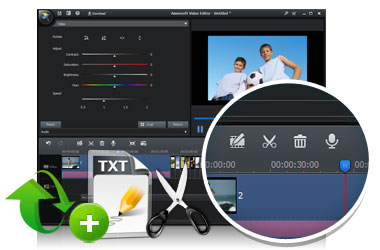




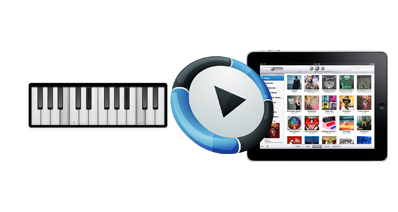



渡辺純子
編集
0 Comment(s)